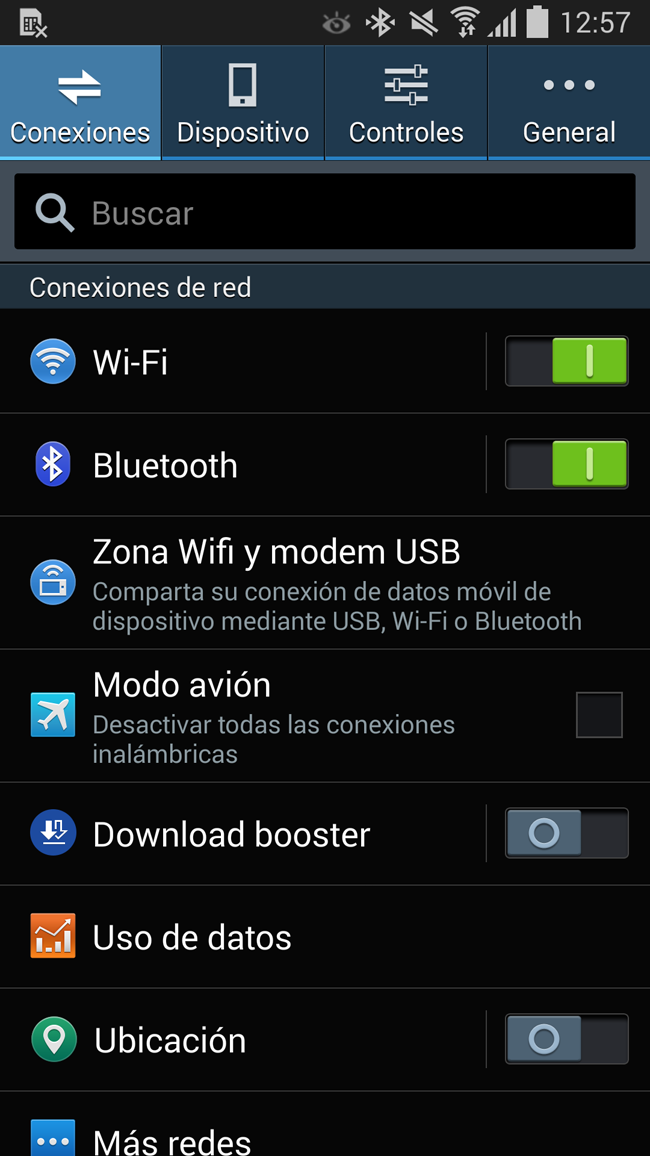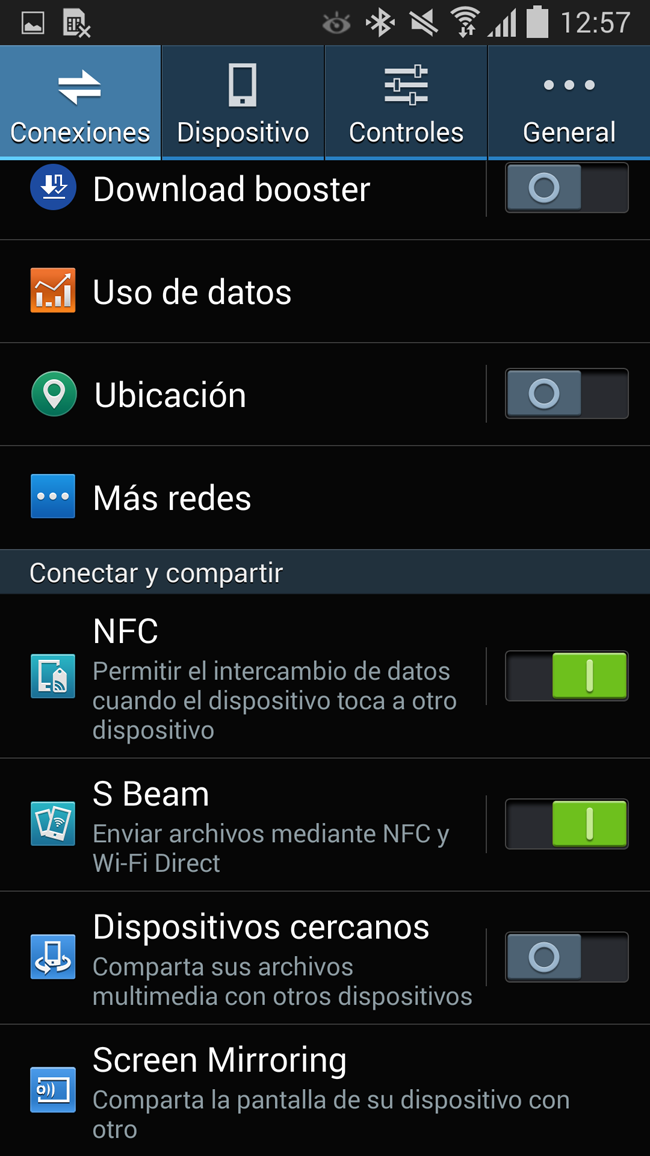接続性 NFC Android端末にはかなり前から存在していますが、一度も使ったことがなく、操作に疑問を持っている方も多いと思います。 このため、この接続インターフェースを使用するために何をしなければならないかを例を挙げて説明します。
最初に知っておくべきことは、NFCが行うことは、このテクノロジーと互換性のあるXNUMXつのデバイスを同期して、後でケーブルを使用しない他の接続を使用して通信を維持することです。 Bluetooth。 このようにして、両方のデバイスを近づけることで自動的に認識されるため、接続プロセスがはるかに簡単になります(さらに、プロセスはXNUMX回だけ実行する必要があり、ボタンの操作や検証の必要がありません。コード)。
言うまでもなく、Android端末ではNFCチップとBluetoothの両方をオンにする必要があります。これはオペレーティングシステムの設定で行われ、起動する前に確認する必要があります。 そうしないと、プロセスは完了しません。 言うまでもなく、たとえばBluetoothスピーカーを使用するには、接続が確立されたら、同じ名前のインターフェイスをアクティブにする必要があります。
これがわかったら、Samsung Galaxy Note3とCreativeMuvo 10スピーカーを使用してプロセスを実行します。プロセスは他の電話やアクセサリと同じであるため、以下に示すベースが参考になります。
NFC周辺機器をAndroid端末に接続するために実行する手順
アンテナとスピーカーの電源を入れたら、端末をスピーカーに近づけます。可能であれば、下の画像にあるNFCロゴのある領域に近づけます。 の問題で XNUMX〜XNUMX秒 モバイルデバイスで音が鳴り、メッセージが表示されます。
ここでは、デバイスをリンクすることを確認するように求められます。[OK]をクリックすると、プロセスが開始され、数秒で終了します。 Bluetoothチップをオンにしている場合は、同期された両方のデバイスの使用を開始できます。それ以外の場合は、後で行うことができますが、ペアリングは有効になります。さらに、 携帯電話またはタブレットは、複製を制御するために使用されます 音量や曲の前後へのスキップなど、音楽の(この場合)。
この時点から、デバイスを再度同期する必要はなくなり、NFCを使用するために必要なのはそれだけです。 真実はそれが シンプルで効果的したがって、時間の経過とともに、このテクノロジーを含めることが周辺機器でより一般的になり、これらを高価にする必要がないことは論理的です(たとえば、Creative Muvo 10のコストは約50ユーロです)。 要するに、高速で問題なく...すべてのユーザーが探しているものです。
他のチュートリアルはで見つけることができます このリンク de AndroidAyuda、きっとあなたに合ったものが見つかります 修正または改善する あなたのAndroidデバイスの使用。